Мобільні телефони, оснащені камерами, перетворилися на зручні пристрої для сканування, завдяки високій роздільній здатності, яка дозволяє чітко фіксувати друковані символи. Ми вже розглянули 9 чудових застосунків для сканування фотографій на Android. Наступним кроком у розвитку цієї технології стало оптичне розпізнавання символів (OCR). OCR надає вашому пристрою можливість аналізувати та конвертувати зображення у текст. У цьому огляді ми представляємо вам 9 найкращих OCR-застосунків для Android.
Як проводилося тестування
Ми тестували ці застосунки на смартфоні Samsung Galaxy S8 під керуванням Android 7.0. Щоб забезпечити послідовність, ми сфотографували обкладинку книги “Володар кілець”, випадкову сторінку з цієї ж книги (сторінка 200) та сторінку з графічного роману “The Killing Joke”. Знімки були зроблені за допомогою стандартного додатка камери, після чого ми використали їх для тестування OCR-застосунків. Ось що ми виявили.
1. Text Scanner [OCR] – лідер у розпізнаванні тексту
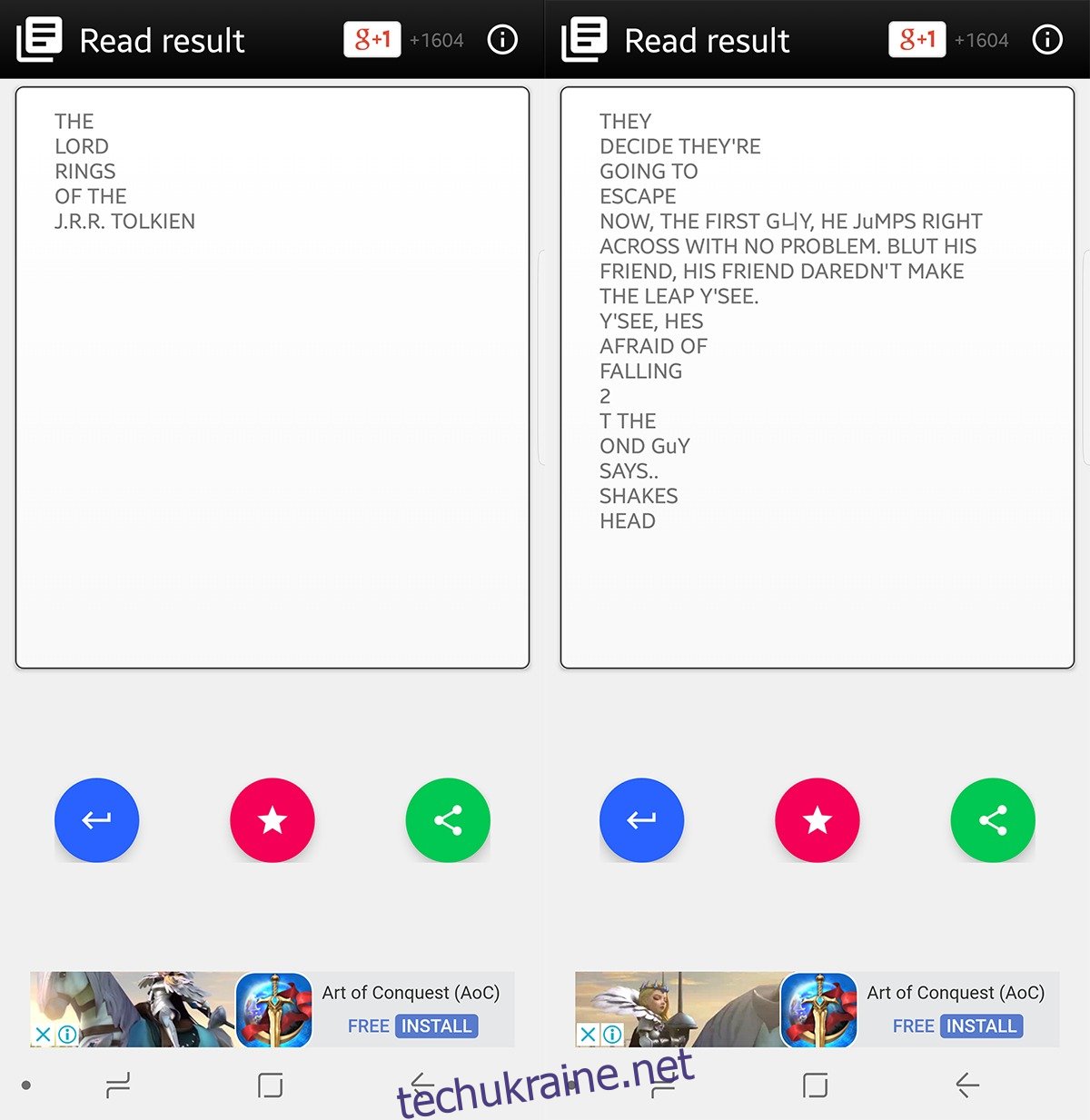
Text Scanner [OCR] пропонує свій власний додаток для камери, але не обмежує вас його використанням. Ви можете легко завантажити зображення з галереї. Основна перевага Text Scanner [OCR] полягає у його простоті: він автоматично сканує зображення, виявляє текстову область і робить це точно, без жодних помилок.
Він ідеально розпізнав текст (навіть коми на своїх місцях), без проблем розібрав обкладинку книги, і на диво точно визначив текстове поле у графічному романі, допустивши лише декілька незначних помилок. Інші застосунки помилково сприймали ілюстрації за текст, додаючи випадкові літери. Text Scanner [OCR] справляється з цим завданням точно та без зайвих питань. Жоден інший застосунок, який ми тестували, не показав такої високої точності.
2. Office Lens – гідний конкурент
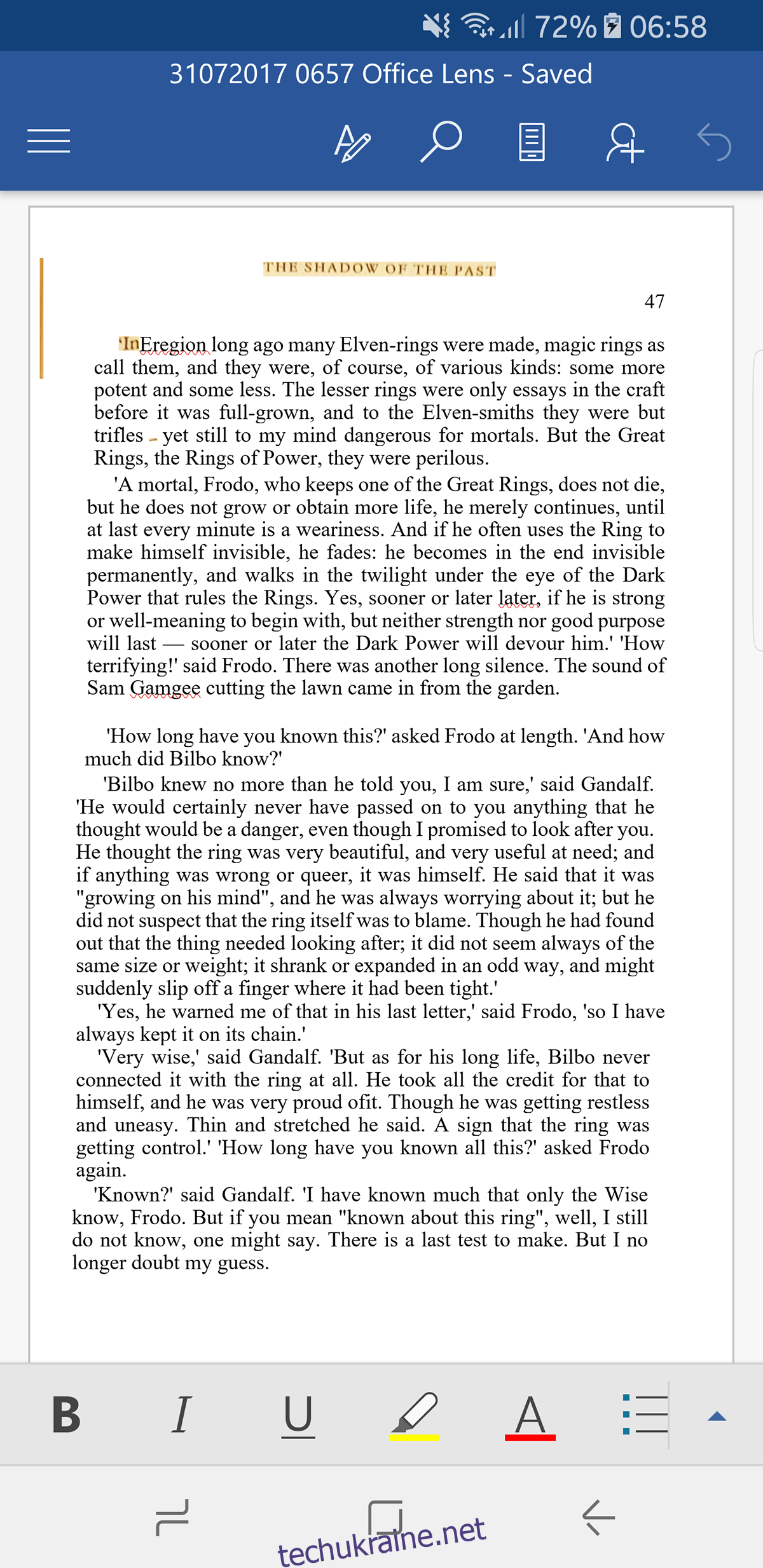
Office Lens від Microsoft – це потужний інструмент. Він позиціонується як одне з найкращих OCR-рішень. Застосунок не розпізнав текст на обкладинці та в графічному романі, але чудово впорався зі скануванням тексту з книги. Він відсканував кожен елемент сторінки, а ті частини, які не вдалося точно розпізнати, додав як зображення, щоб ви могли швидко їх виправити. В результаті ви отримаєте повністю відформатований документ, який потребує мінімального редагування. Також можна експортувати сканування в будь-який додаток. Найкраще він працює з програмами Microsoft, такими як MS Word або OneNote, але також добре функціонує і з іншими.
3. OCR Text Scanner – виконання обіцянок

OCR Text Scanner заявляє про точність сканування від 95% до 100%, таку ж, яку ми спостерігали у Text Scanner [OCR]. OCR Text Scanner наближається до виконання цієї обіцянки. Він розпізнав лише деякі слова з назви книги, написані великим шрифтом. Потрібно вручну обрати мову та область сканування. Кожного разу перед скануванням вам показують рекламу, яку можна пропустити через 5 секунд. При цьому, відсканована сторінка вийшла досить точною (лише кілька слів пропущено). Сторінка коміксу також була розпізнана. Головна перевага OCR Text Scanner – це можливість редагувати документ після сканування, щоб виправити помилки або додати необхідну інформацію. Всі результати зберігаються як .txt файли.
4. OCR Pro – точність за обмеження
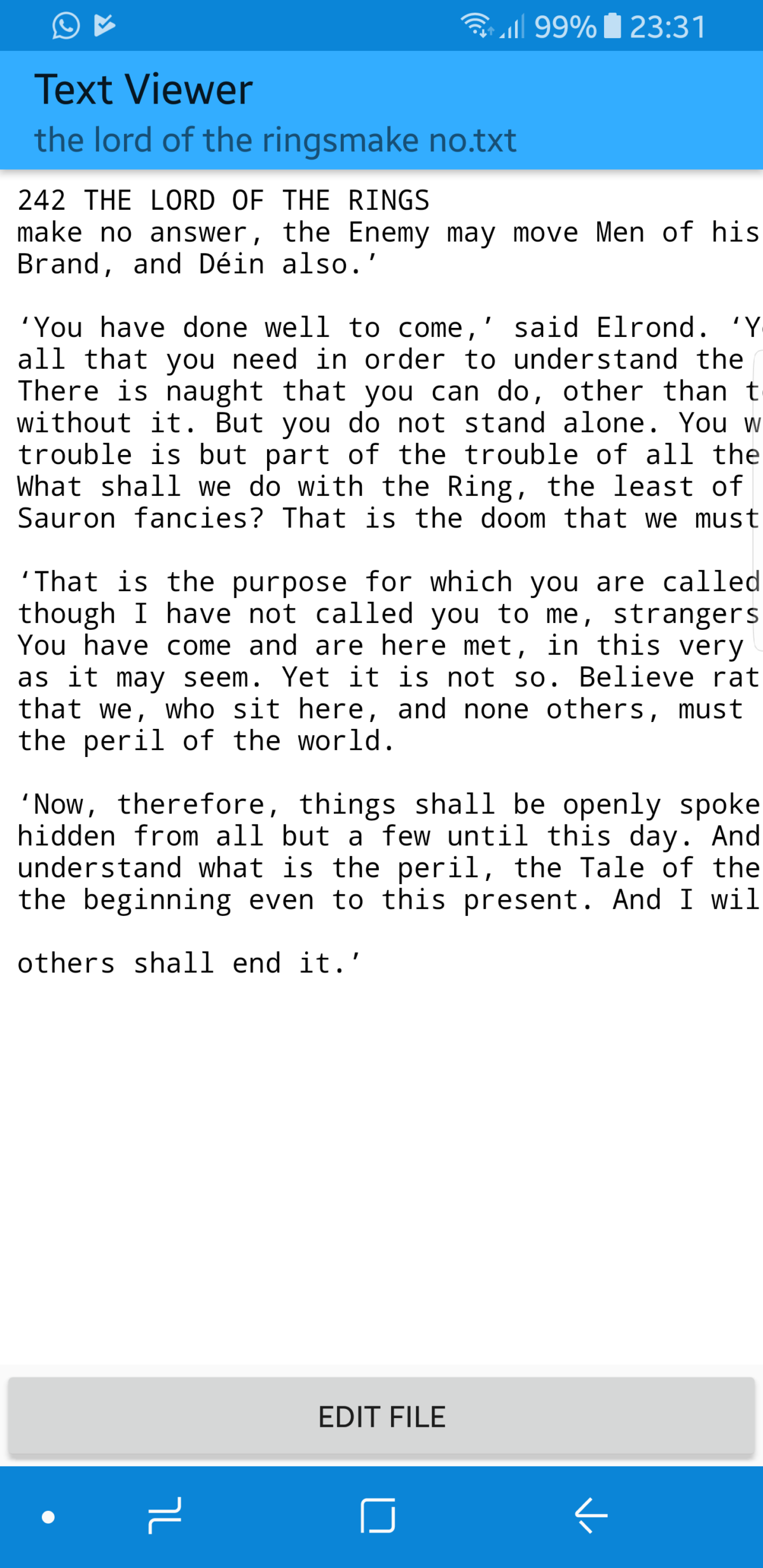
OCR Pro є дещо обмеженим, оскільки не може імпортувати зображення з галереї. Для сканування потрібно фотографувати безпосередньо під час використання. Сканування тексту було дуже точним. З нашого досвіду, можливість точного сканування документів є ключовою для OCR-застосунку. Однак, відсутність можливості імпортувати зображення з галереї обмежує його зручність. Це є компромісом на користь точності.
7. Text Fairy – чесна оцінка своїх можливостей
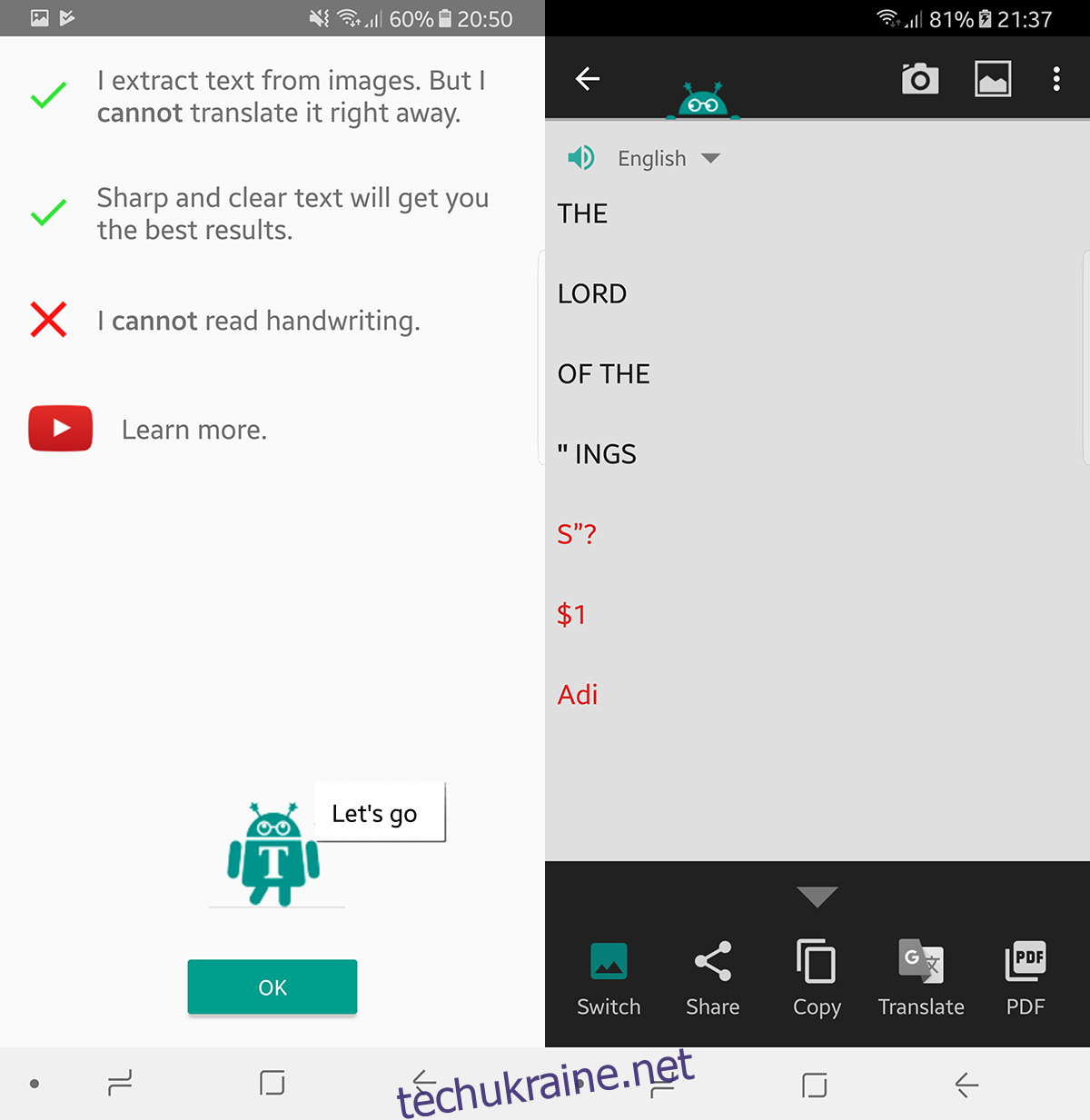
Text Fairy – це дуже чесний та відкритий застосунок. Він одразу попереджає, що не ідеально сканує рукописний текст, а також текст з “витіюватими або кольоровими літерами”. Text Fairy використовує стандартну програму камери системи, на відміну від інших застосунків у цьому списку.
При першому запуску він пропонує завантажити мовні пакети. Після сканування потрібно виділити текстову область. Потім необхідно визначити, сканується один чи два стовпці тексту, після чого потрібно зачекати кілька секунд для обробки. В результаті Text Fairy дає точну оцінку якості сканування та повідомляє, де саме виникли проблеми. Наші тести показали, що він добре справляється зі звичайним чорно-білим текстом, але не найкраще з графічними романами.
6. CamScanner – слабкі результати в OCR
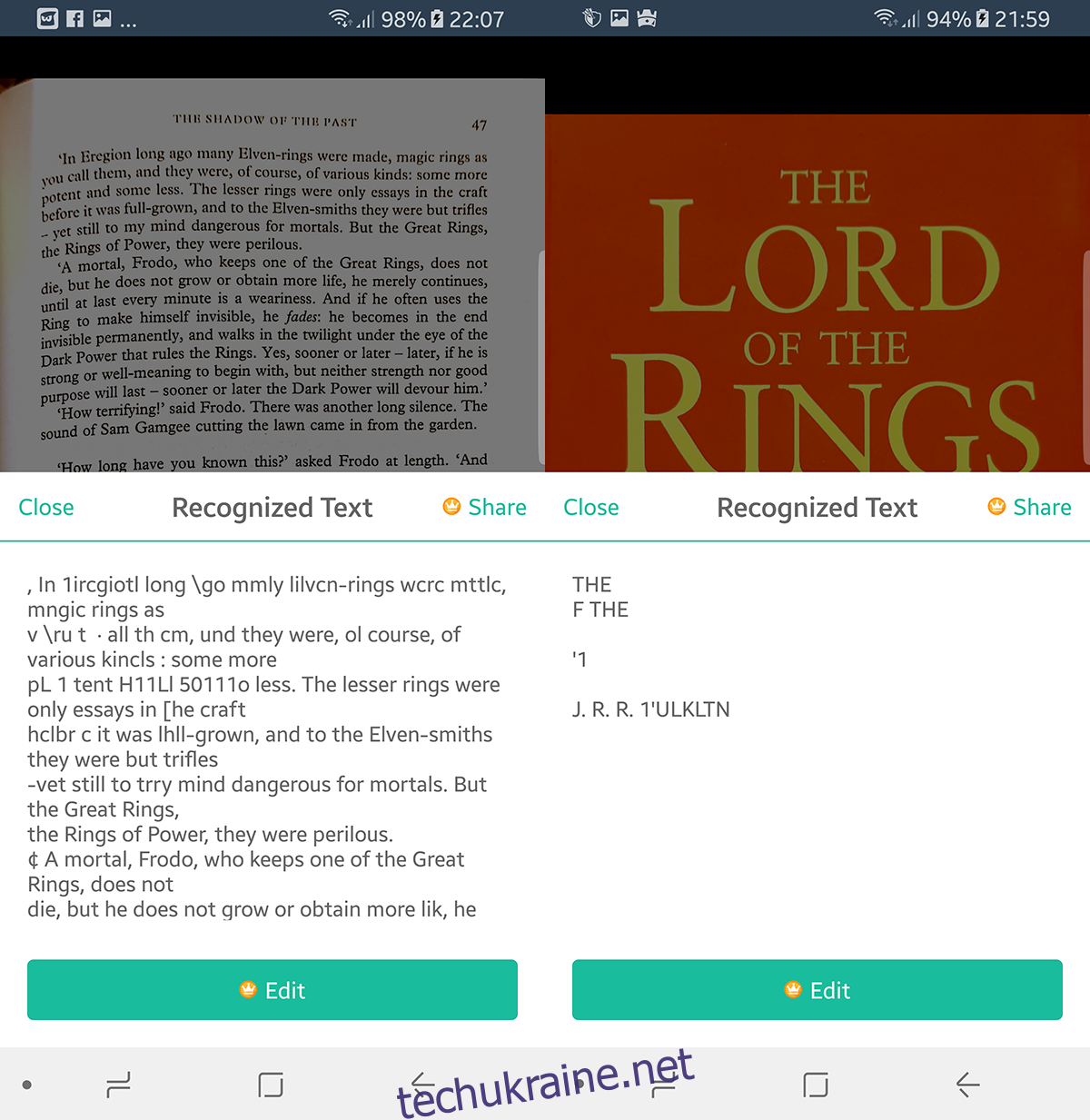
CamScanner є популярним додатком для сканування, який часто згадується в списках порівняння сканерів. Однак, оцінюючи його OCR-функціональність, ми виявили, що CamScanner не є ефективним у цьому аспекті. При першому запуску програма пропонує зареєструватися. Функція OCR доступна, але для редагування або обміну текстом потрібно оформити преміум-підписку. Результати наших тестів були невтішними. Слова були переплутані, деякий текст був спотворений, і це стосувалося всіх трьох тестових знімків. Щоб імпортувати з галереї, потрібно натиснути на кнопку “Налаштування” у верхньому правому куті, а потім після сканування обрати “OCR Recognize”.
Ми також спробували відсканувати документ, використовуючи вбудовану камеру CamScanner (сподіваючись на кращий результат), але результати були такими ж невтішними. Можна сказати, що це встановило планку найслабших результатів серед усіх наших тестів.